Din când în când, utilizatorii Google Photos au nevoie să își organizeze fotografiile și imaginile. Trebuie să știți că vă puteți muta cu ușurință fotografiile într-un album din Google Photos.
De ce aveți nevoie pentru a muta fotografii într-un album în Google Foto
Google Photos este un serviciu de stocare a fotografiilor și videoclipurilor. Mulți posesori de smartphone-uri folosesc acest serviciu pentru că, în primul rând, este destul de convenabil și, în al doilea rând, are un cloud gratuit și nelimitat pentru stocarea fotografiilor și videoclipurilor. Este nelimitat, însă, cu condiția să permiteți ca datele dvs. media să fie comprimate într-un anumit mod.
Cu Google Photos, accesarea și partajarea fotografiilor dintr-un singur loc este mai ușoară ca niciodată. În plus, face eforturi considerabile pentru a vă organiza toate fotografiile în albume și pentru a gestiona cu ușurință cine poate vedea ce fotografii. Aceste albume facilitează partajarea momentelor importante cu prietenii, precum și salvarea unor momente mai personale doar pentru dvs.
Ei bine, dacă doriți să mutați fotografii într-un album din Google Photos, iată cum puteți face acest lucru.
Cum să adăugați fotografii la un album în Google Foto pe un PC
Dacă doriți să vă adăugați fotografiile la un album din Google Photos pe un PC, trebuie să urmați acești pași:
- În primul rând, trebuie să creați un album. Așadar, accesați site-ul oficial Google Photos și conectați-vă la contul Google, dacă este necesar.
- Apoi, deschideți secțiunea „Album” din meniul din stânga și faceți clic pe butonul „Create album” (Creați un album).
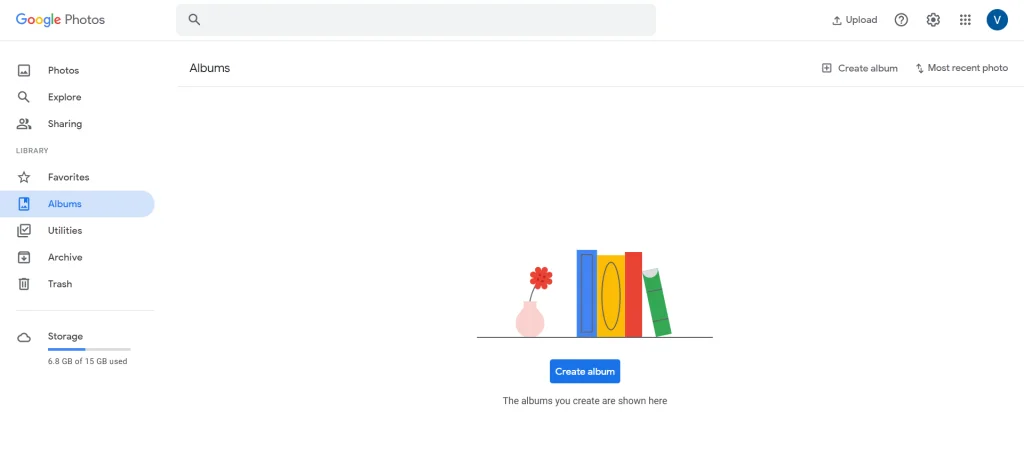
- După aceea, introduceți numele albumului dvs. și faceți clic pe butonul „Add photos” (Adăugați fotografii).
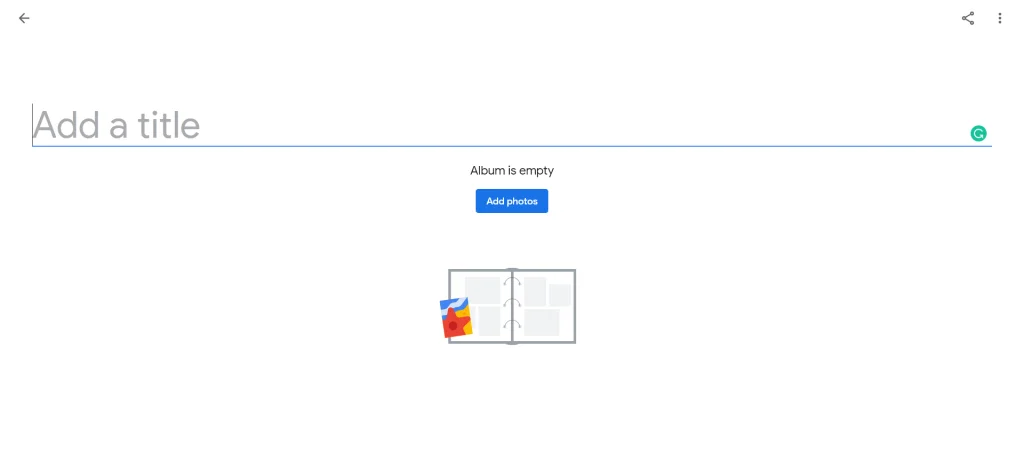
- Acum, selectați fotografiile pe care doriți să le adăugați la noul album.
- În cele din urmă, dați clic pe butonul „Done” din colțul din dreapta sus al ecranului.
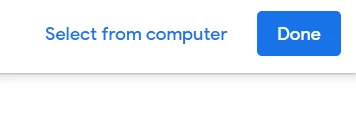
De asemenea, puteți face clic pe linkul „Select from computer” (Selectați de pe computer) pentru a încărca fotografii de pe PC.
După ce ați creat un album, puteți face clic pe „Album” pentru a vedea albumul dvs. aici. Faceți clic pe pictograma „trei puncte” din colțul din dreapta sus al albumului, puteți alege „Redenumiți albumul”, „Partajați albumul” și „Ștergeți albumul”.
Cum să adăugați fotografii la un album în aplicația mobilă Google Photos
Dacă doriți să adăugați fotografii la un album din Google Photos pe dispozitivul mobil, trebuie să urmați acești pași:
- Pentru început, deschideți aplicația Google Photos de pe dispozitivul mobil.
- Apoi, mergeți la fila „Library” (Bibliotecă) și derulați în jos.
- Apoi, apăsați pe link-ul „Create album” (Creați un album). (Dacă aveți deja un album, apăsați pe el și selectați „Add photos” (Adăugați fotografii)).
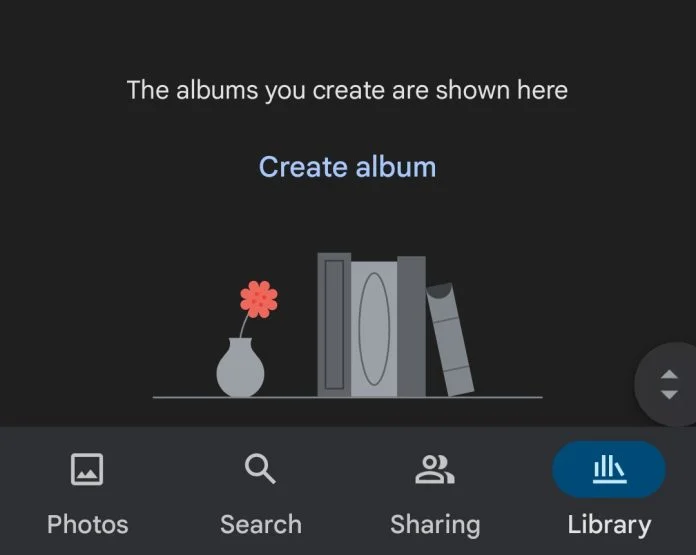
- Dacă creați un album nou, introduceți un nume și apăsați pe butonul „Select photos” (Selectare fotografii).
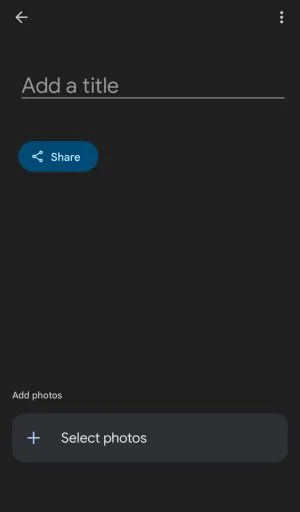
- În cele din urmă, trebuie doar să vă alegeți fotografiile și să mergeți la ecranul principal.
Veți vedea noul dvs. album pe listă.
De asemenea, puteți șterge fotografiile dintr-un album din Google Foto urmând acești pași:
- Deschideți albumul pe care doriți să îl editați și apăsați pe pictograma „trei puncte” din colțul din dreapta sus al ecranului.
- După aceea, apăsați pe opțiunea „Select” (Selectare) și alegeți fotografiile pe care doriți să le ștergeți.
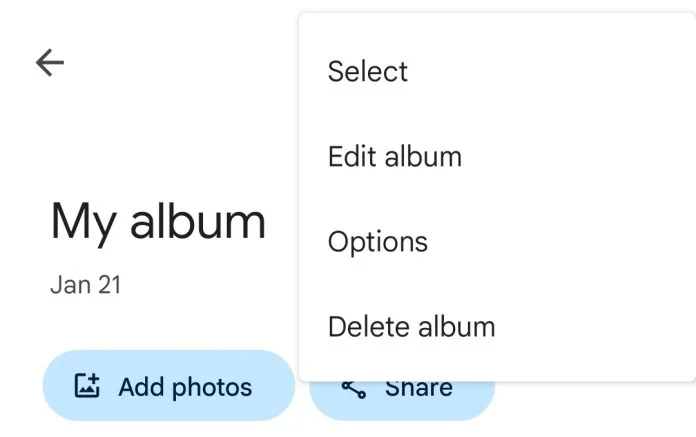
- În cele din urmă, atingeți din nou pictograma cu „trei puncte” și selectați „Remove from album”.
Dacă doriți să ștergeți un album, trebuie doar să selectați opțiunea „Delete album” (Șterge albumul).
Ce este Google Photos
Utilizatorii din zilele noastre nu duc lipsă de servicii similare care încarcă automat copii de rezervă ale fotografiilor și pot oferi acces la acestea de pe orice dispozitiv. Astfel, la o privire rapidă, Flickr, Dropbox, OneDrive, iCloud și multe altele pot fi numite deodată. Cu toate acestea, Google Photos a început rapid să se evidențieze în fața acestora, numărul de utilizatori activi pe lună a depășit 500 de milioane de persoane, și asta după numai doi ani de existență.
După lansarea aplicației, este recomandat să activați încărcarea automată a fotografiilor în cloud și sincronizarea galeriei; dacă nu faceți acest lucru, unele dintre funcțiile aplicației vor fi pur și simplu indisponibile pentru dvs.
Serviciul de la Google oferă o copie de rezervă cu adevărat nelimitată a tuturor fotografiilor (și videoclipurilor) care se află pe dispozitivul dvs. Cu toate acestea, există un avertisment. Toate trebuie să aibă o calitate mai mică de 16 megapixeli pentru ca acestea să fie cu adevărat copiate în cantități nelimitate. Imaginile cu o rezoluție mai mare pe care le încărcați în cloud vor fi convertite automat la 16 megapixeli, de asemenea, calitatea clipurilor de peste 1080p va fi retrogradată.
Ce este o căutare de imagini după obiect (etichetă)
Ar trebui să profitați neapărat de această caracteristică excelentă. Google Photos suportă acum clasificarea imaginilor în funcție de termenii comuni recunoscuți de sistem în fotografii. Google asociază automat anumite etichete (etichete, obiecte) imaginilor pentru a compune rapid un răspuns relevant la interogarea utilizatorului. De exemplu, introduceți în căutare cuvântul „Forest” (pădure), iar rezultatele vor afișa toate fotografiile cu păduri, copaci sau frunze.
De asemenea, puteți să specificați dumneavoastră aceste etichete pentru imagini. Puteți marca persoane sau animale de companie în fotografiile recunoscute de serviciul Google Photos, iar acestea vor fi combinate sub o etichetă comună. Le puteți vedea dacă mergeți la albumul „Obiecte”.
Alte etichete suplimentare au fost adăugate la Albume: Locuri, Videoclipuri, Colaje, Animații, Filme. În consecință, puteți utiliza căutări în aceste albume, cum ar fi căutări bazate pe locație, cu etichete geografice, ceea ce vă permite să găsiți cu ușurință toate fotografiile dvs. de vacanță.









